Ich liebe es, Siri auf meinem iPhone zu verwenden. Manchmal lacht sie mich mit ihren schrulligen Antworten. Ich habe einen Mac gekauft und habe gelernt, dass er Siri unterstützen kann.
Wie verwende ich Siri auf meinem Mac? Bitte sag mir was zu tun ist. Ich kann es kaum erwarten, wieder mit ihr auf meinem neuen Gerät zu interagieren.
![]()
Ja, ich schreibe diesen Artikel, um zu teilen, was Siri ist So verwenden Sie Siri auf einem Mac.
Also lasst uns anfangen…
Inhalte: Teil 1. Was ist Siri und wie verwende ich Siri auf einem Mac?Teil 2. Wie kann ich Siri aktivieren?Teil 3. Wie kann man Siri freihändig benutzen?Teil 4. Welche Fragen können Sie Siri auf Ihrem Mac stellen?Teil 5. Was sind macOS-Tipps und Siri-Tricks?Teil 6. So deaktivieren Sie Siri auf Ihrem MacTeil 7. Fazit
Teil 1. Was ist Siri und wie verwende ich Siri auf einem Mac?
Als treuer Assistent war Siri seit Jahren bei vielen Apple-Benutzern. Siri ist eigentlich ein virtueller Assistent, der für die Betriebssysteme von Apple Inc. entwickelt wurde.
Es verwendet eine natürlichsprachliche Benutzeroberfläche sowie Sprachanfragen, um Antworten auf Fragen zu geben. Es ist auch in der Lage, bestimmte Empfehlungen vorzuschlagen und verschiedene Aktionen auszuführen.
Bei fortgesetzter Verwendung passt sich Siri an die Suchvorgänge, die Sprachverwendung und die Präferenzen eines bestimmten Benutzers an. So werden die Ergebnisse von Siri an eine bestimmte Person angepasst.
Derzeit hat Apple Siri in das macOS Sierra integriert und es hat sich zu einem sehr nützlichen Assistenten für Mac-Benutzer entwickelt.
Auf Ihrem iPhone können Sie Siri verwenden, um Sie über das Wetter zu informieren, Sie bei der Suche nach Restaurants zu unterstützen und Ihnen die Neuigkeiten mitzuteilen.
Jetzt, da es in den Mac integriert ist, können Sie Ihr Gerät verwalten und Fragen stellen.
Sie können Siri verwenden, um verschiedene Dateien zu finden und sogar Netzwerkgeräte zu verwalten. Siri ist jetzt mit dem Dateiverwaltungssystem Ihres Macs verbunden. Dies ist ein großer Fortschritt für Apple-Benutzer.

Teil 2. Wie kann ich Siri aktivieren?
Siri kann während der Installation Ihres macOS Sierra eingeschaltet werden. Wenn Sie Sierra bereits auf Ihrem Mac installiert haben, Siri jedoch noch nicht aktiviert ist, können Sie dies manuell in den Systemeinstellungen tun.
Sobald Siri aktiviert ist, können Sie die Anwendung mit folgendem Befehl starten:
1-Betrachtet die rechte obere Ecke des Bildschirms und klickt auf das Siri-Symbol.
2-Betrachtung des Dock im unteren Teil des Bildschirms und Klicken auf das Siri-Symbol.
3-Command + Space. Dies ist die Standardtastenkombination zum Einschalten von Siri
Teil 3. Wie kann man Siri freihändig benutzen?
Ist es nicht toll, einfach jemanden zu befehligen und er wird alles tun, was Sie verlangen, ohne Ihre Finger zu heben?
Wenn Sie Siri mit Ihrer Stimme aktivieren möchten, können Sie dies tatsächlich mit wenigen Klicks und Durchlaufen bestimmter Ordner tun.
So aktivieren und aktivieren Sie Siri im Freisprechmodus:
Schritt 1 - Systemeinstellungen starten
Schritt 2 - Klicken Sie auf Barrierefreiheit
Schritt 3 - Scrollen Sie nach unten, bis „Diktat“ angezeigt wird. Wenn diese Option deaktiviert ist, müssen Sie eine bestimmte Datei herunterladen.
Schritt 4 - Klicken Sie auf "Diktatschlüsselwort aktivieren" und geben Sie das Wort ein, an dem Siri teilnehmen soll. Was Sie wählen, liegt bei Ihnen. Sie können "Hey" oder "Hi" eingeben, wenn Sie möchten.
Schritt 5 - Klicken Sie auf Diktatbefehle und klicken Sie auf das Pluszeichen
Schritt 6 - Hier werden drei Kästchen angezeigt: „während der Verwendung“, „wenn ich sage“ und „durchführen“.
Schritt 7 - Geben Sie Ihren Diktat-Schlüsselwortsatz ein und wählen Sie "wenn ich sage".
Schritt 8 - Wählen Sie „Beliebige Anwendung“ im Feld „Während der Verwendung“.
Schritt 9 - Wählen Sie im Fenster mit der Überschrift „Ausführen“ die Option „Workflow ausführen“ und dann „Andere“. Wählen Sie dann in der Liste der Anwendungen Siri aus.
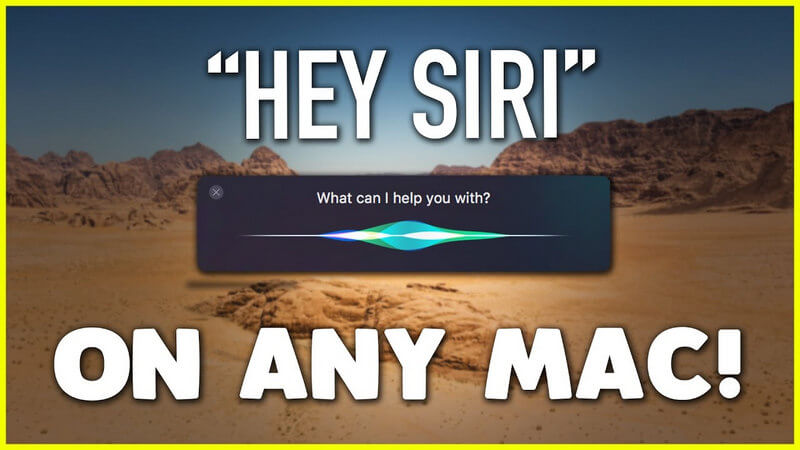
Teil 4. Welche Fragen können Sie Siri auf Ihrem Mac stellen?
Siri ist nicht darauf beschränkt, Fragen zu beantworten. Es kann auch Aktionen gemäß Ihren Befehlen ausführen.
Bitten Sie Siri nicht, das Geschirr oder die Wäsche zu waschen. Wenn der Fernsehbildschirm je nach den Lichtverhältnissen zu dunkel oder zu hell ist, können Sie ihn dazu auffordern, ihn einzustellen.
Wenn die Musiklautstärke zu laut oder zu leise ist, können Sie Siri auch bitten, sie einzustellen. Stellen Sie nur sicher, dass Sie die Sprachbefehle aktiviert haben.
Wir nutzen unsere mobilen Geräte wie unsere Smartphones und unsere Tablets anders als unsere Macs. Mit Siri können Sie schnell Restaurants auf Ihrem Handy finden.
Siri kann Dateien aber auch so schnell auf Ihrem Mac finden wie Restaurants. Wenn es um die Präsenz in Sierra MacOS geht, ist Siri sehr effizient und intuitiv in der Verwaltung Ihres Systems.
Es kann Sie bei der Verwaltung Ihrer Geräte auf verschiedene Arten unterstützen, die Ihnen das Leben erleichtern.
Sie müssen nicht in verschiedenen Ordnern stöbern, um nach einem bestimmten E-Mail-Anhang zu suchen, den Ihnen jemand vor einigen Monaten geschickt hat.
Sie müssen keine Zeit mit dem Finder verschwenden, um jeden Ordner dort zu suchen, nur um die gewünschte Datei zu finden. Sie können Siri einfach anweisen, nach der Datei zu suchen, nach der Sie suchen.
Darüber hinaus können Sie auch die vorherigen Dinge tun, die Sie mit Siri tun können - die Dinge, die sie zu einer technologischen Legende gemacht haben. Zum Beispiel können Sie sie immer noch wütend machen. Sie können sie bitten, die Null durch eine andere Null zu teilen.
Die Siri-App kann auch verwendet werden, um mehr über wichtige Systeminformationen zu erfahren. Zu diesen Informationen gehört, wie viel Speicherplatz Sie auf Ihren Festplatten oder sogar im Cloud-Speicher haben.
Sie können Siri anweisen, die E-Mail anzuzeigen, die Ihr Chef Ihnen letzte Woche geschickt hat, oder Sie können John anrufen, Skype anzurufen.
Sie können sie sogar auffordern, Erinnerungen zu erstellen, Web-Suchen durchzuführen, Notizen zu machen und Kalendereinträge zu erstellen.
Hier sind einige Befehle, die Sie Siri fragen können:
1-Erinnert mich daran, in 20-Minuten (Name der Person) anzurufen.
2-Play (Name des Songs) in iTunes.
3-Zeigen Sie mir Bilddateien von letzter Woche.
4-Öffnet die Webseite (Name oder URL der Website).
5-Senden Sie eine Nachricht an (Name der Person) und sagen Sie (Ihre Nachricht).
6-Überspringen Sie dieses Lied.
7-Zeig mir, woran ich gestern gearbeitet habe.
8 - Wie viel freier Festplattenspeicher steht zur Verfügung?
9-Show me Netzwerkeinstellungen.
Teil 5. Was sind macOS-Tipps und Siri-Tricks?
1 - Tweet ohne Ihre Hände zu benutzen
Bist du auf deiner Couch und guckst das Superbowl und möchtest einfach etwas darüber twittern? Es ist einfach.
Geben Sie einfach Ihren Tweet an Siri an. Wenn Sie "Hashtag" diktieren, ist Siri klug genug, das Zeichen "#" zu setzen.
2 - Ein Stück Kuchen: Fotos finden
Sie können Siri anweisen, Fotos von Ihnen und Ihrer Familie während der Ferien zu finden. Sie können die Suchergebnisse danach filtern, wo und wann diese Bilder aufgenommen wurden.
Wenn Sie Personen in sozialen Netzwerken mit diesen Bildern markiert haben, können Sie sogar herausfiltern, wer in ihnen ist.
3 - Bitte nicht stören
Um zu vermeiden, dass andere Personen gestört werden, können Sie Siri den Befehl geben, Ihre Geräte in den Modus "Nicht stören" zu schalten.
Teil 6. So deaktivieren Sie Siri auf Ihrem Mac
Siri ist sehr nützlich, aber manchmal kann Ihr Assistent Datenschutzprobleme verursachen. Wenn Sie Siri deaktivieren möchten, können Sie verwenden PowerMyMac's Extension Manager.
So gehen Sie Schritt für Schritt vor:
Schritt 1 - Laden Sie PowerMyMac herunter und starten Sie es
Schritt 2 - Klicken Sie im Toolkit-Modul auf Erweiterungen
Schritt 3 - Klicken Sie auf Scannen. Die Ergebnisse zeigen eine Liste der Erweiterungen auf Ihrem Mac.
Schritt 4 - Finde Siri in einer der angezeigten Kategorien.
Schritt 5 - Umschalten, um Siri zu deaktivieren
Leute lesen auch:Top 4-Methoden zum Freigeben von iCloud-Speicher vollSo beschleunigen Sie Ihren Mac
Teil 7. Fazit
Siri ist ein sehr nützliches Werkzeug, mit dem Sie bestimmte Befehle ausführen können, z. B. nach Dateien suchen, die Lautstärke Ihrer Musik verringern und Personen über Skype anrufen.
Dies sind nicht die einzigen Befehle, die Sie Siri geben können. Es kann noch viel mehr.



